Bạn lỡ tay xóa mất những tin nhắn quan trọng trên điện thoại nhưng không biết cách để lấy lại như thế nào? Đừng quá lo lắng, bởi vì có rất nhiều cách khôi phục tin nhắn trên iPhone vô cùng đơn giản, nhanh chóng. Cùng theo dõi và thực hiện nhé!
Xem nhanh
Khôi phục tin nhắn thông qua iCloud
Nếu bạn đã kích hoạt sao lưu dữ liệu lên iCloud thì hoàn toàn có thể khôi phục tin nhắn từ các bản sao lưu này. Các bước thực hiện như sau:
Bước 1: Đầu tiên, bạn kiểm tra thời điểm sao lưu dữ liệu lên iCloud gần nhất bằng cách vào Cài đặt > Nhấn chọn tài khoản ID Apple của bạn.
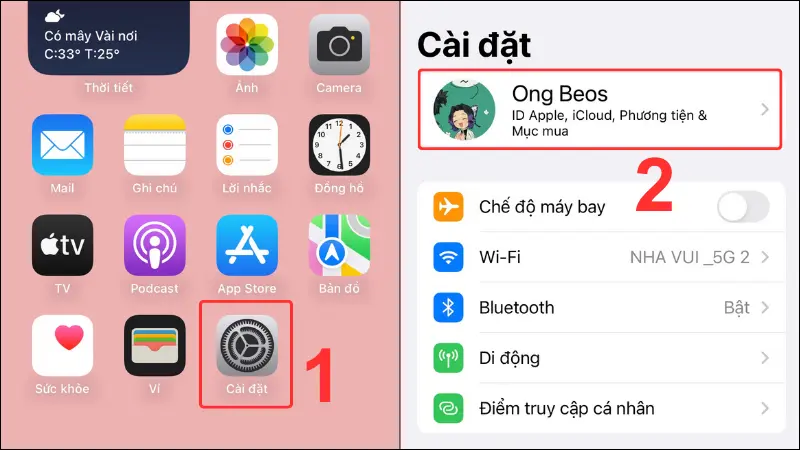
Bước 2: Chọn mục iCloud > Chọn Sao lưu iCloud.
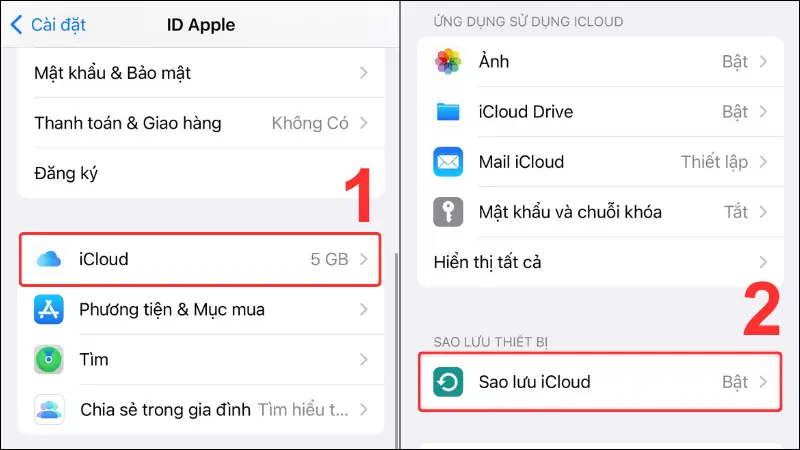
Bạn kiểm tra xem bản sao lưu mới nhất được thực hiện khi nào. Nếu tại thời điểm này, bạn chưa xóa tin nhắn thì sẽ có thể khôi phục lại được.
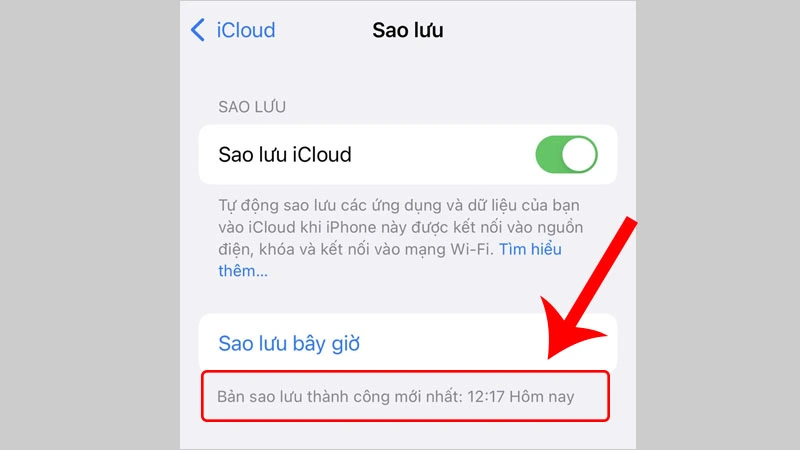
Bước 3: Sau khi chắc chắn tin nhắn cần khôi phục đã được sao lưu, bạn tiến hành khôi phục cài đặt gốc để lấy lại bản sao đó bằng cách quay lại phần Cài đặt chung > Chọn Chuyển hoặc đặt lại iPhone.
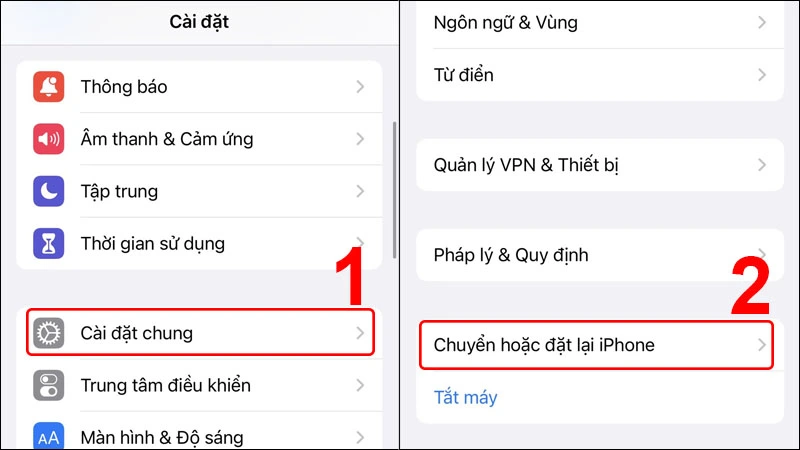
Bước 4: Chọn mục Xóa tất cả nội dung và cài đặt rồi chọn Tiếp tục.
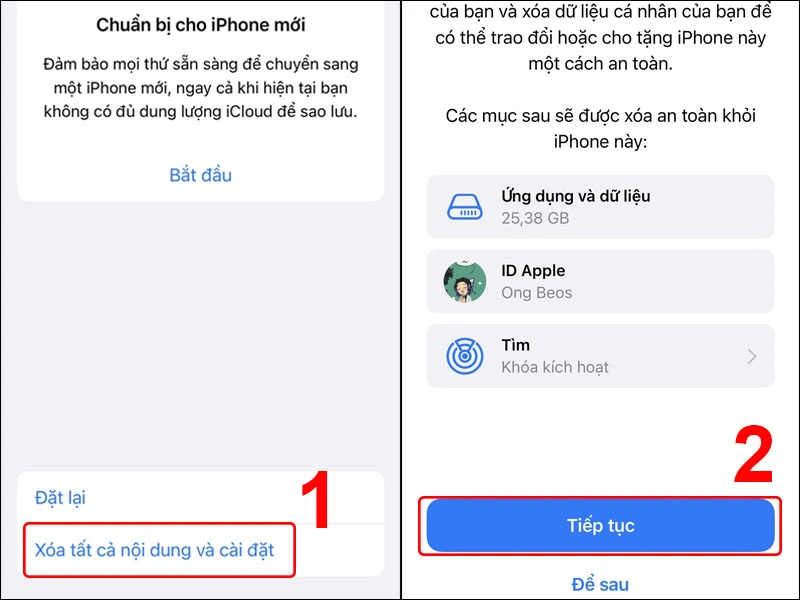
Bước 5: Bạn nhập mật khẩu iPhone và mật mã giới hạn thời gian sử dụng (nếu có) để xác nhận > Nhấn chọn Hoàn tất tải lên rồi xóa.
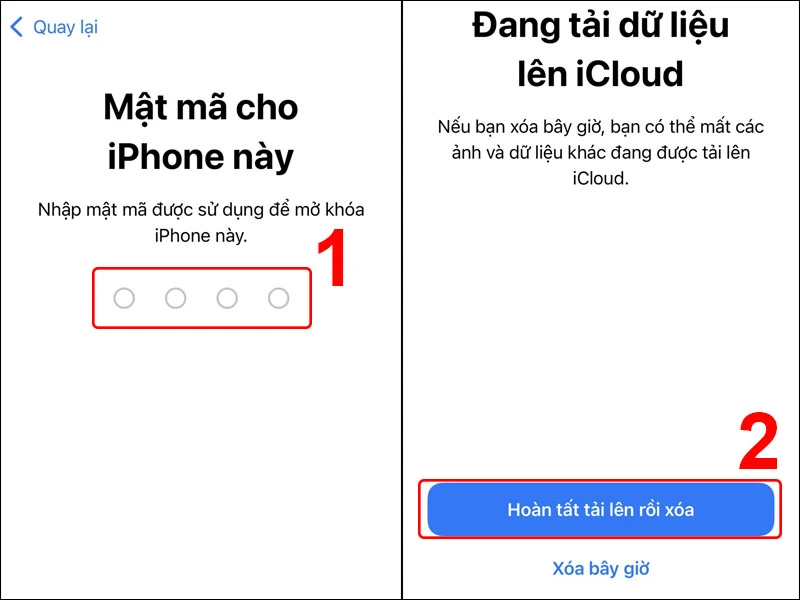
Bước 6: Quá trình khôi phục cài đặt gốc sẽ diễn ra, bạn đợi cho đến khi iPhone hiển thị màn hình Welcome (chào mừng).
Sau đó, đi tới màn hình Ứng dụng và dữ liệu (Apps & Data) > Nhấn chọn Khôi phục từ bản sao lưu iCloud (Restore from iCloud Backup) và thực hiện đăng nhập tài khoản ID Apple.
Hệ thống sẽ hiển thị danh sách các bản sao lưu theo thời gian, bạn hãy chọn bản sao lưu mới nhất chứa các tin nhắn cần khôi phục.
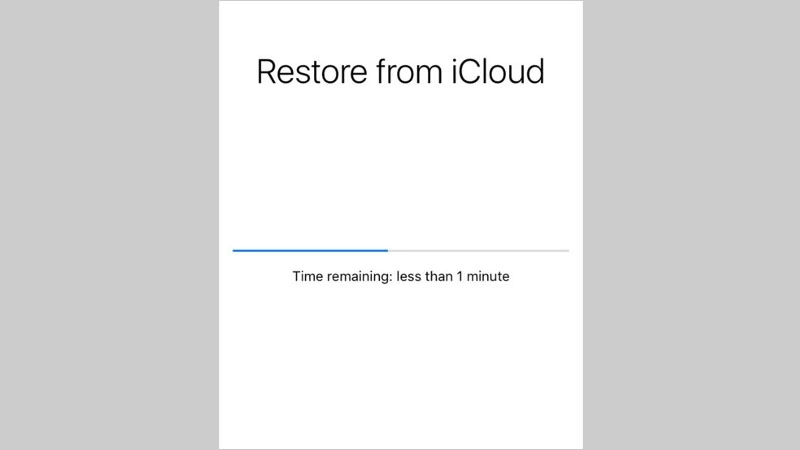
Lưu ý: Cách làm này sẽ khôi phục dữ liệu của bản sao lưu trước đó. Bạn hãy kiểm tra cẩn thận để tránh trường hợp làm mất các dữ liệu chưa được sao lưu nhé!
Khôi phục tin nhắn thông qua iTunes
Nếu bạn đã đồng bộ, sao lưu dữ liệu iPhone với phần mềm iTunes trên máy tính trước khi tin nhắn bị xóa thì bạn có thể khôi phục lại tin nhắn từ iTunes.
Bước 1: Kết nối iPhone với máy tính/laptop mà bạn đã thực hiện đồng bộ dữ liệu với iTunes.

Bước 2: Mở phần mềm iTunes rồi chọn biểu tượng iPhone.
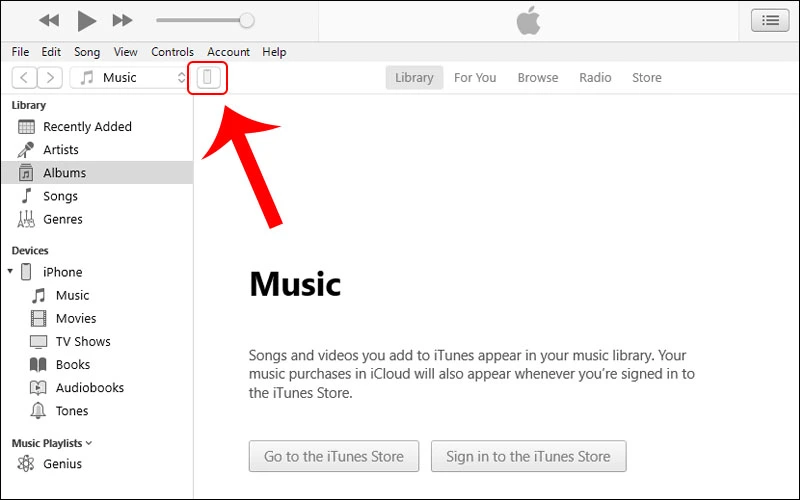
Bước 3: Tại phần Backups, bạn click chọn Restore Backup để khôi phục dữ liệu.

Bước 4: Tiếp tục chọn Restore.
Trường hợp bạn đã thực hiện đồng bộ dữ liệu nhiều lần trên iTunes, danh sách các bản sao lưu đó sẽ được hiển thị theo thời gian. Bạn hãy chọn bản sao lưu chứa tin nhắn, dữ liệu cần khôi phục và nhấn nút Restore.
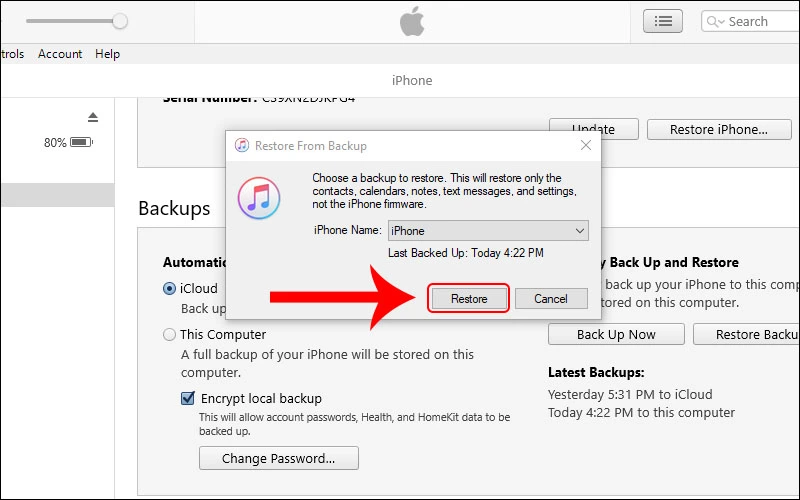
Bước 5: Nhập mật khẩu iPhone để xác nhận > Click chọn OK. Quá trình khôi phục dữ liệu sẽ diễn ra nhanh hay chậm tùy thuộc vào lượng dữ liệu đã đồng bộ.
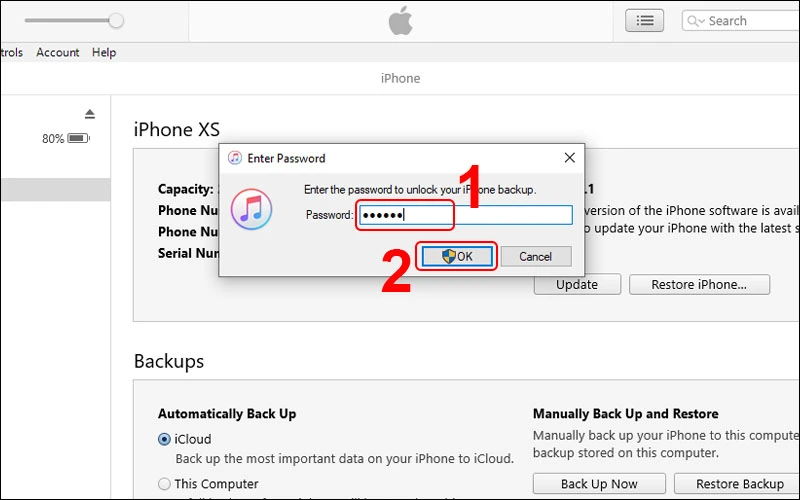
Xem thêm: Tại sao iTunes không nhận iPhone? 7 cách xử lý vô cùng nhanh gọn
Khôi phục tin nhắn bằng phần mềm PhoneRescue
Trong trường hợp bạn không có bản sao lưu tin nhắn trên iCloud hoặc iTunes thì hãy thử sử dụng phần mềm trung gian để khôi phục lại tin nhắn, dữ liệu đã xóa trên iPhone. PhoneRescue là một trong những phần mềm giúp bạn thực hiện điều này.
Bước 1: Truy cập link tải PhoneRescue cho máy tính.
Linh tải phần mềm phần mềm PhoneRescue
Bước 2: Phần mềm này tương thích với cả hệ điều hành Windows và macOS. Bạn click chọn Free Download để tải về.
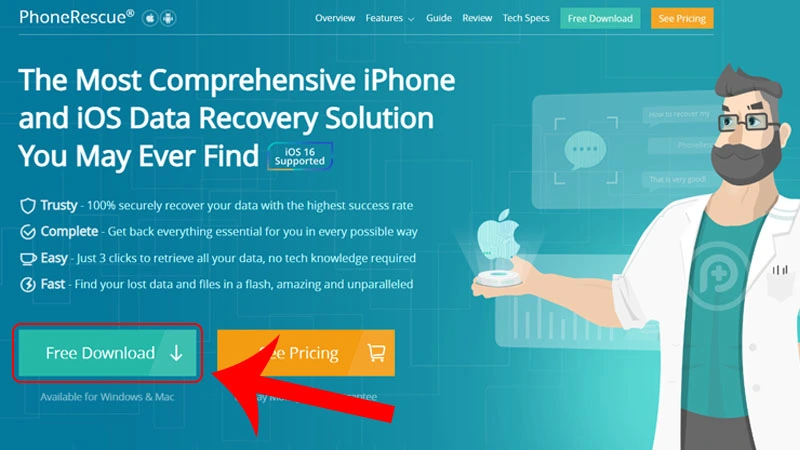
Bước 3: Mở file vừa tải > Click chọn Install cài đặt phần mềm.
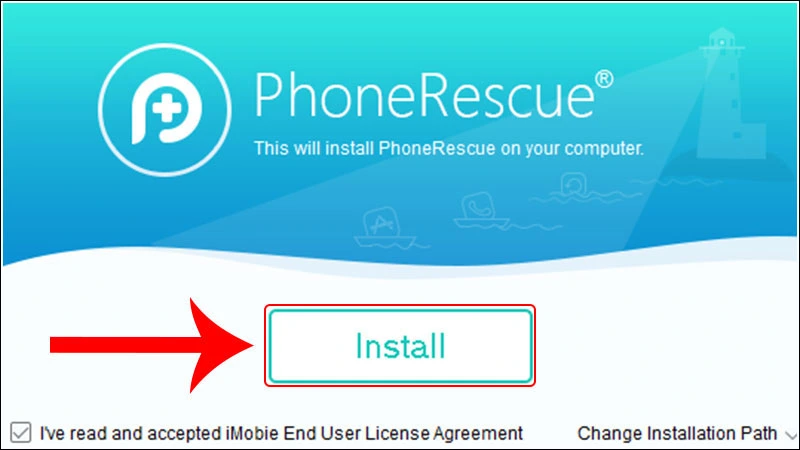
Bước 4: Tiếp tục chọn Start.
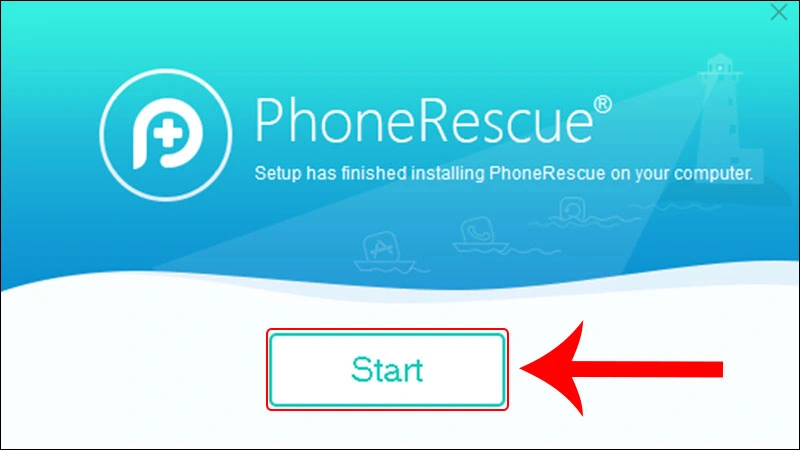
Bước 5: Bạn chọn ngôn ngữ phù hợp (ở đây, mình chọn English) > Nhấn chọn Getting Started.
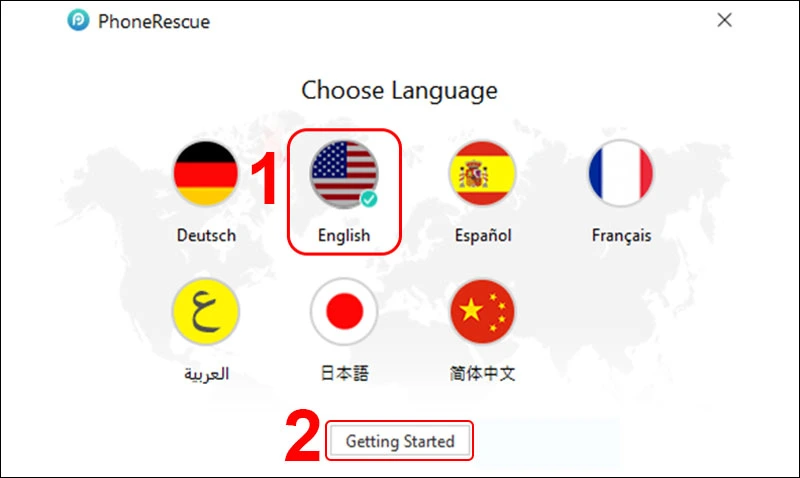
Bước 6: Click chọn mục I’m Ready to Start.
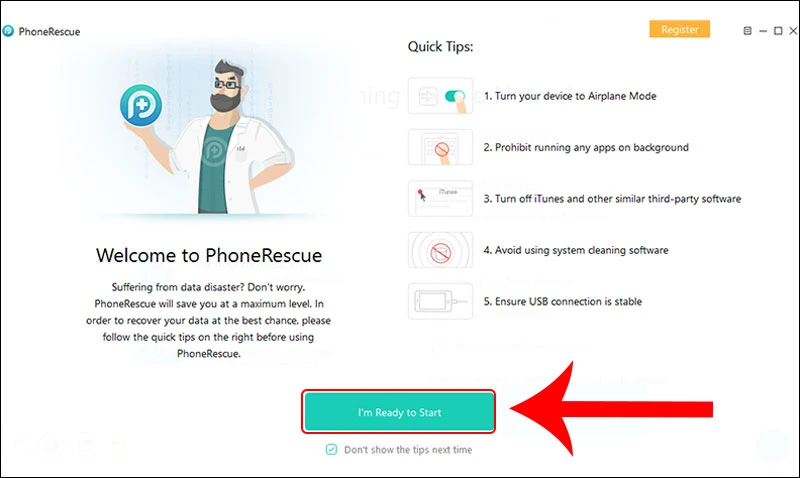
Bước 7: Kết nối iPhone với máy tính > Chọn phần Recover from iOS Device > Chọn biểu tượng mũi tên để tiếp tục.
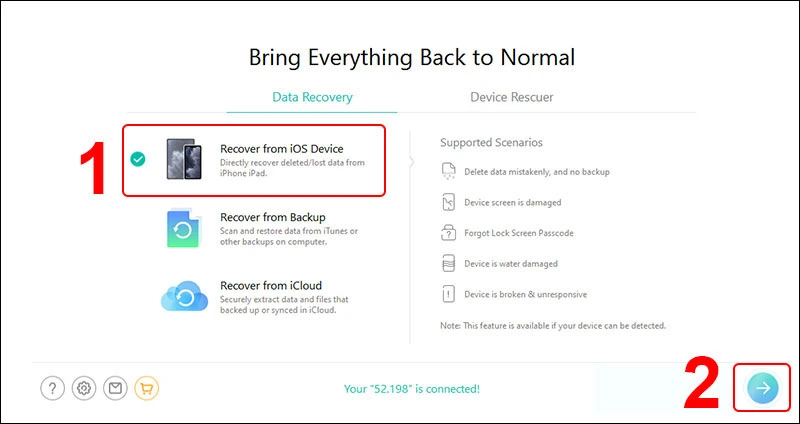
Bước 8: Để khôi phục tin nhắn, bạn tick chọn Messages > Chọn OK.
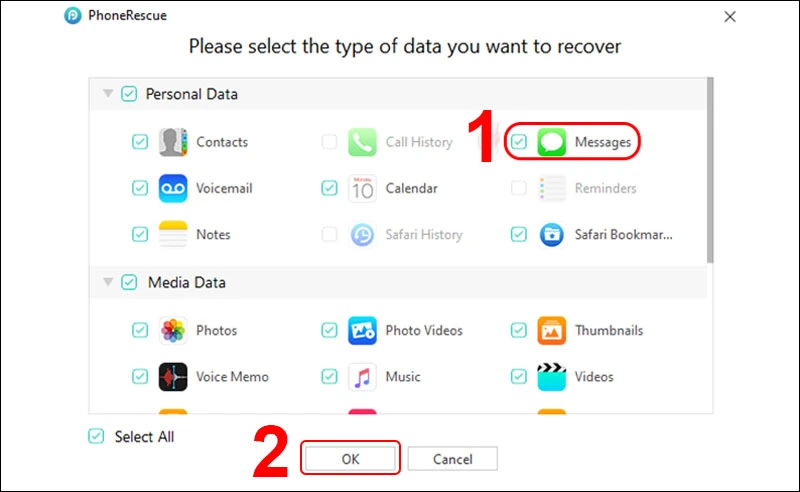
Quá trình khôi phục tin nhắn sẽ diễn ra tự động, bạn hãy đợi hoàn tất và kiểm tra nhé!
Khôi phục tin nhắn bằng phần mềm EaseUS MobiSaver
Tương tự như PhoneRescue, phần mềm EaseUS MobiSaver cũng cho phép bạn khôi phục lại những dữ liệu đã xóa trên iPhone.
Các bước thực hiện như sau:
Bước 1: Vào link tải EaseUS MobiSaver > Download phiên bản phù hợp với hệ điều hành máy tính của bạn (Windows hoặc macOS).
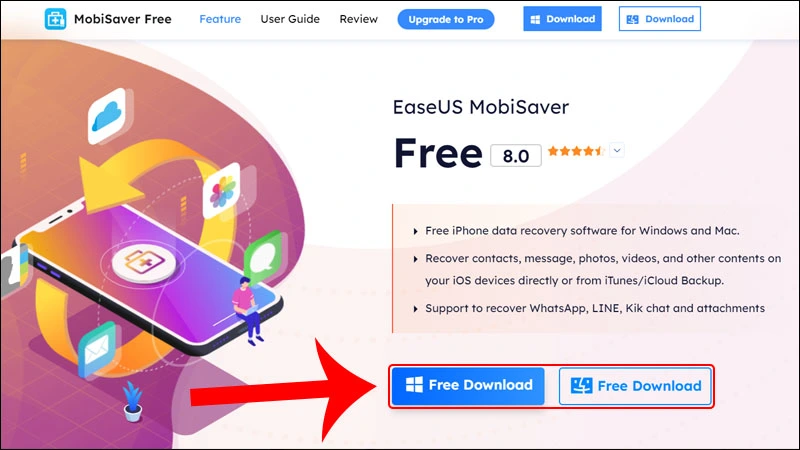
Bước 2: Sau khi tải và cài đặt xong, bạn mở phần mềm. EaseUS MobiSaver sẽ yêu cầu kết nối điện thoại với máy tính, bạn hãy kết nối iPhone với máy tính của mình.
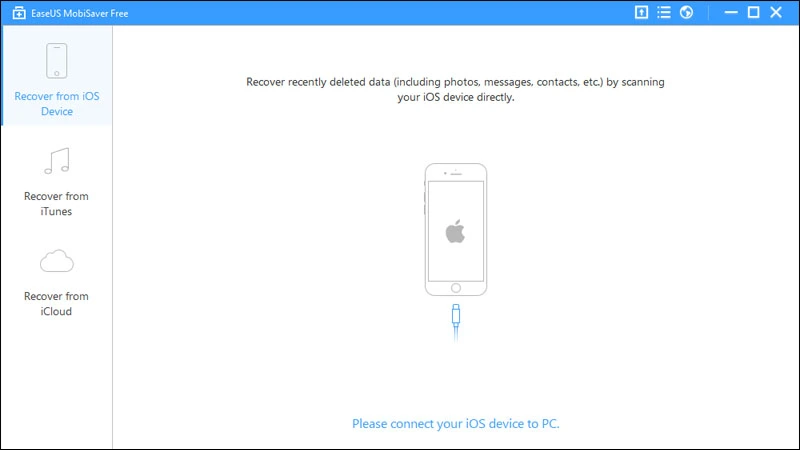
Bước 3: Nhấn chọn nút Scan để quét dữ liệu. Quá trình này diễn ra nhanh hay chậm phụ thuộc vào lượng dữ liệu cần quét.
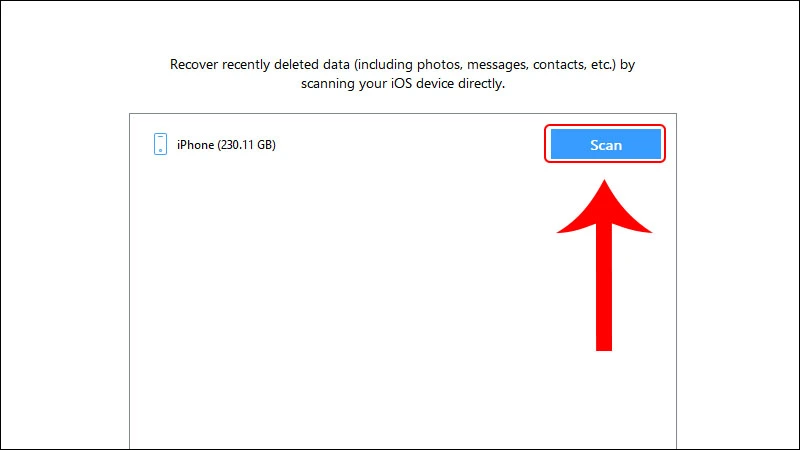
Bước 4: Các dữ liệu bị xóa sẽ hiển thị theo từng danh mục, bạn chọn Messages để khôi phục tin nhắn.
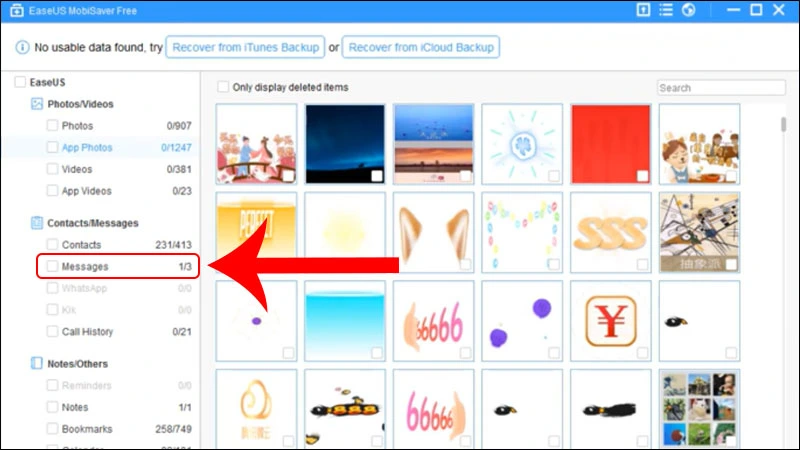
Bước 5: Chọn các tin nhắn mà bạn muốn khôi phục lại > Click chọn Recover.
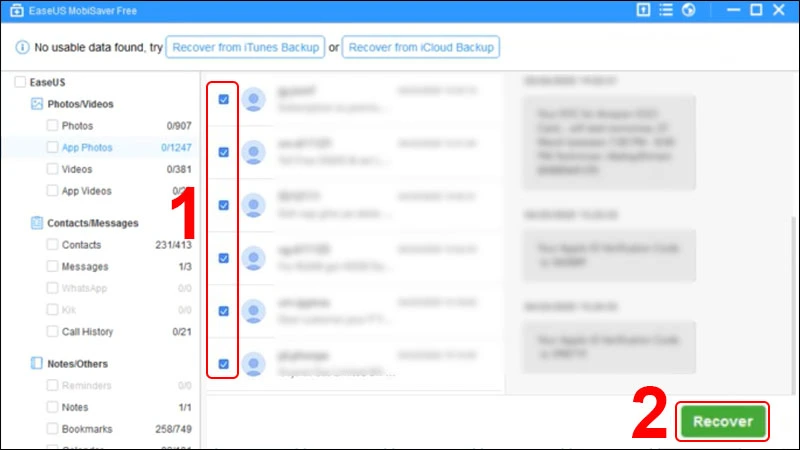
Khôi phục tin nhắn bằng phần mềm iMyFone D-Back
Bước 1: Truy cập link tải phần mềm iMyFone D-Back:
Bước 2: Chọn phiên bản phần mềm (Windows hoặc macOS) > Chọn Free Download để tải phần mềm về máy tính.
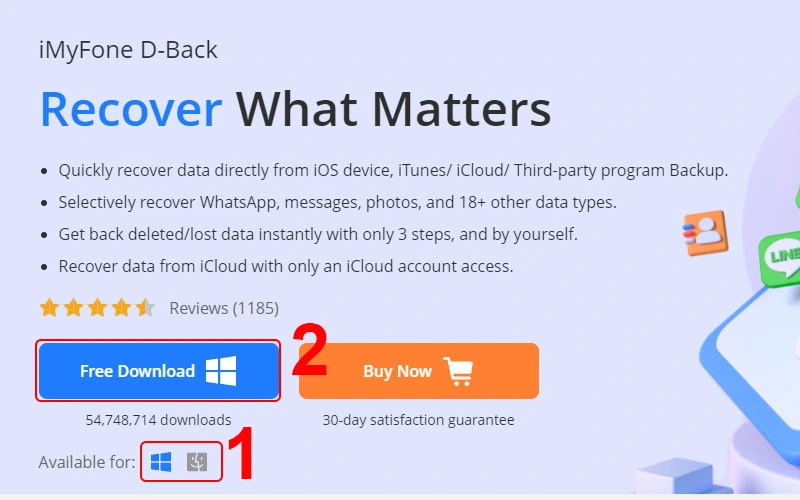
Bước 3: Sau khi cài đặt xong, bạn mở phần mềm iMyFone D-Back, sau đó kết nối iPhone với máy tính rồi chọn tính năng Recover from iOS Device.
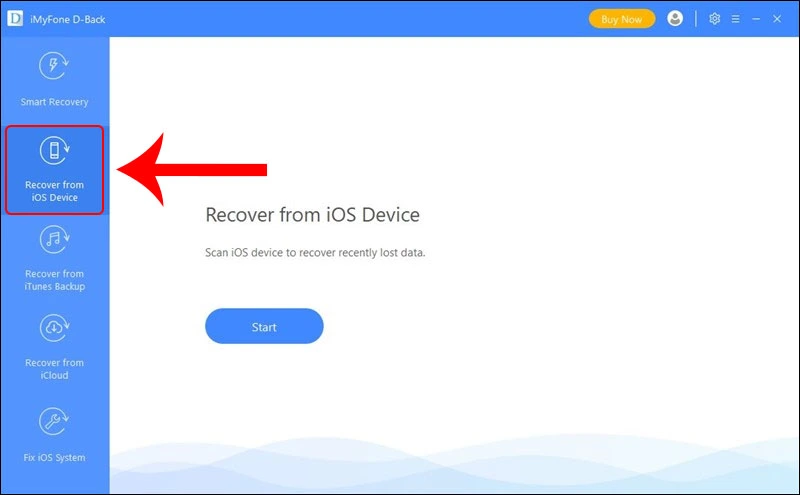
Lưu ý: Tính năng này yêu cầu máy tính phải cài đặt iTunes. Nếu chưa tải, bạn có thể truy cập theo đường dẫn sau:
Bước 4: Tại đây, bạn chọn ứng dụng chứa dữ liệu cần phục hồi (khôi phục tin nhắn thì tick chọn Messages) > Nhấn Scan, phần mềm sẽ quét các dữ liệu tin nhắn bị xóa.
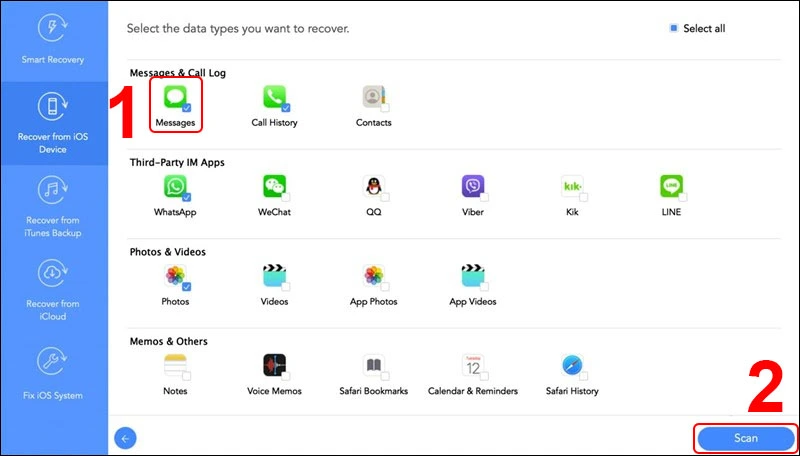
Bước 5: Chọn những tin nhắn mà bạn muốn phục hồi > Nhấn chọn Recover.
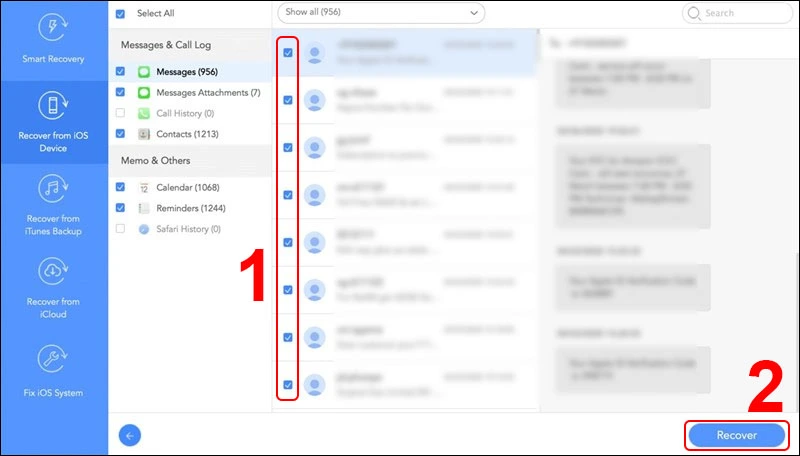
Liên hệ với nhà mạng
Trong trường hợp các cách trên không hữu ích hoặc không thuận tiện cho bạn thực hiện, bạn có thể thử liên hệ với nhà cung cấp dịch vụ di động xem sao. Đôi khi họ sẽ có các bản sao lưu tin nhắn được gửi, nhận gần đây. Bạn có thể nhờ họ kiểm tra lại các thông tin, nội dung tin nhắn trong trường hợp cần thiết.

Xem thêm:
- Chi tiết cách thay đổi trung tâm tin nhắn iPhone cực dễ
- 3 cách chuyển tin nhắn từ iPhone sang iPhone đơn giản và nhanh
- Cách sao lưu tin nhắn Zalo trên iPhone chỉ với 2 bước
Vừa rồi là hướng dẫn 6 cách khôi phục tin nhắn trên iPhone đơn giản và hiệu quả, chúc bạn thực hiện thành công. Theo dõi MIUI để cập nhật thêm nhiều thông tin hữu ích nhé!